固定表头表格教程详解
时间:2025-09-27 16:42:53 340浏览 收藏
还在为HTML表格表头固定发愁?本文为你提供一份详尽教程,助你轻松解决问题。首先,推荐使用CSS的`position: sticky`属性,只需简单几步,即可实现表头固定效果。通过将表格包裹在设定高度和`overflow-y: auto`的容器中,并为`thead`或`th`设置`position: sticky`、`top: 0`及`z-index`,即可确保表头悬停且不被遮挡。这种方法避免了`fixed`或`absolute`定位可能导致的列宽错位问题,兼容性良好。同时,文章还深入剖析了`position: sticky`的原理,以及使用时的注意事项和常见陷阱,助你避坑。对于需要兼容旧版本浏览器或处理更复杂布局的场景,文章还提供了通过`display: block`和JavaScript实现表头固定的方案,并详细讲解了实现思路和代码示例。无论你是前端新手还是经验丰富的开发者,都能从中获益,掌握HTML表格表头固定的多种实用技巧。
最直接方案是使用CSS的position: sticky,将表头固定在滚动容器顶部。需包裹表格于设定了高度和overflow-y: auto的容器中,使sticky生效;thead或th设置position: sticky、top: 0及z-index以确保表头悬停且不被遮挡。该属性让表头在滚动前保持文档流内,滚动时转为固定定位,避免fixed或absolute导致的列宽错位问题。注意避免父级overflow:hidden阻断sticky行为。兼容性良好,旧浏览器可降级采用display: block分隔thead与tbody,再用JavaScript同步列宽实现近似效果。
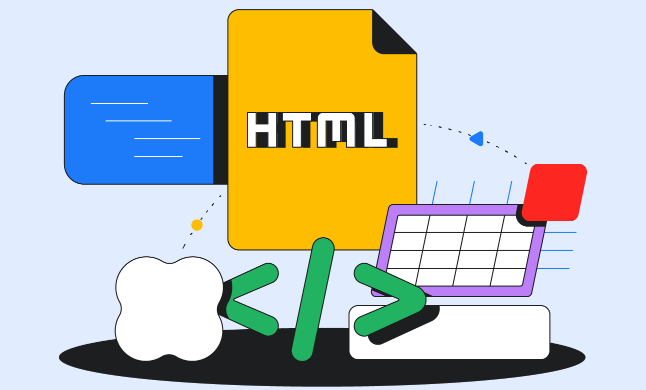
固定HTML表格表头,让其在内容滚动时依然可见,最直接且现代的方案是利用CSS的position: sticky属性。当然,在一些兼容性要求更高或结构更复杂的场景下,我们可能需要结合display: block、overflow属性,甚至一些JavaScript辅助来实现。
解决方案
说实话,固定HTML表格的表头,这事儿听起来简单,但实际操作起来,坑还真不少。我记得我刚开始接触前端的时候,为了这事儿可没少折腾,各种position属性轮番上阵,结果不是表头跑偏,就是列宽对不上。
最优雅也最推荐的方式,就是使用CSS的 基本CSS实现(推荐): 这个方案的关键在于,你需要有一个父级容器(比如上面的 我们常常会想,既然要固定,那直接用 一个非常常见的陷阱是,如果 最佳实践: 总有那么些时候, 这个方案的核心思路是: CSS 结构设想: JavaScript 辅助思路: 这个方案虽然复杂,需要更多的JavaScript代码来维护列宽同步,但它的兼容性更好,并且能处理一些 到这里,我们也就讲完了《固定表头表格教程详解》的内容了。个人认为,基础知识的学习和巩固,是为了更好的将其运用到项目中,欢迎关注golang学习网公众号,带你了解更多关于JavaScript,HTML表格,position:sticky,display:block,表头固定的知识点!position: sticky。你只需要给或者直接给元素加上这个属性,再配合一个 top: 0(或者你希望它停留在哪个位置),它就能像胶水一样,在滚动到指定位置时“粘”住。<style>
.table-container {
height: 300px; /* 定义一个可滚动的容器高度 */
overflow-y: auto; /* 关键:让容器内部内容可垂直滚动 */
border: 1px solid #ccc;
}
table {
width: 100%;
border-collapse: collapse;
}
th, td {
padding: 10px;
border: 1px solid #eee;
text-align: left;
}
thead th {
background-color: #f8f8f8;
position: sticky; /* 核心属性 */
top: 0; /* 粘在容器顶部 */
z-index: 10; /* 确保表头在内容上方 */
}
/* 针对IE/Edge的兼容性处理,虽然现代浏览器支持良好 */
@supports (position: sticky) {
/* 现代浏览器无需额外处理 */
}
@supports not (position: sticky) {
/* 针对不支持 sticky 的浏览器,可能需要 fallback 到 JS 或其他复杂方案 */
}
</style>
<div class="table-container">
<table>
<thead>
<tr>
<th>列标题 1</th>
<th>列标题 2</th>
<th>列标题 3</th>
<th>列标题 4</th>
</tr>
</thead>
<tbody>
<tr><td>内容 A1</td><td>内容 B1</td><td>内容 C1</td><td>内容 D1</td></tr>
<!-- 更多行,直到内容超出容器高度 -->
<tr><td>内容 A20</td><td>内容 B20</td><td>内容 C20</td><td>内容 D20</td></tr>
</tbody>
</table>
</div>.table-container)来定义一个固定的高度,并且设置overflow-y: auto或scroll,这样滚动条才会出现在这个容器内部,position: sticky才能正常发挥作用。如果滚动条是在body上,那么sticky会粘在视口顶部。为什么
position: fixed 或 absolute 难以直接固定表格表头,以及 sticky 的优势何在?position: fixed或者absolute不就行了?这其实是很多初学者都会掉进去的坑。fixed属性会让元素脱离文档流,直接相对于浏览器视口定位。问题在于,一旦表头脱离文档流,它就和下面的表格内容“断开联系”了。这意味着,你的表头列宽需要手动去计算并设置,而且表格内容如果发生变化,比如某列宽度自适应调整,表头并不会跟着动,很快就会出现错位,体验极差。更别提响应式布局下,这种手动调整简直是噩梦。position: absolute呢,它相对于最近的已定位祖先元素定位。如果你的表格本身没有定位祖先,那它就相对于body。同样,它也会脱离文档流,面临和fixed一样列宽对不齐的困境。而且,absolute定位的元素通常不会随着滚动而固定,除非它的定位祖先元素也固定了,但那又回到了fixed的问题。position: sticky的巧妙之处在于,它结合了relative和fixed的特点。在元素未达到指定滚动阈值(比如top: 0)时,它表现得像position: relative,完全在文档流中,保持着它应有的位置和宽度,不会影响其他元素的布局。一旦滚动达到阈值,它就“变身”为position: fixed,相对于其最近的滚动祖先(或视口)进行定位,从而实现固定效果。这完美解决了列宽对齐的问题,因为它始终是表格结构的一部分,只是在滚动时改变了定位行为。使用
position: sticky 实现表头固定的最佳实践与常见陷阱position: sticky虽然好用,但也不是没有“脾气”。在使用它的时候,有些地方需要特别注意,否则你可能会发现它根本不工作。sticky元素的任何一个父级元素设置了overflow: hidden、overflow: scroll或overflow: auto,那么sticky元素只会在这个父级元素的滚动容器内“粘”住,而不是在整个页面或你期望的外部容器内。举个例子,如果你把overflow-y: auto设置在了body上,而你的表格又嵌套在一个有overflow: hidden的div里,那么表头就只会在这个div内部滚动,并不会粘在页面顶部。所以,确保你的sticky元素有正确的滚动上下文,这是让它生效的关键。div设置固定高度和overflow-y: auto。position: sticky可以应用在上,也可以直接应用在每个上。我个人倾向于给 加,这样灵活性更高,如果需要对某个表头做特殊处理也方便。 top 值: top: 0是最常见的,表示粘在滚动容器的顶部。你也可以设置top: 50px,让它粘在距离顶部50px的位置,这在顶部有其他固定导航栏时非常有用。z-index: 给sticky元素设置一个z-index,确保它在滚动时能覆盖住下方的表格内容,避免出现内容遮挡表头的情况。position: sticky的支持已经非常好了。如果你需要支持IE等老旧浏览器,可能需要考虑JavaScript的Polyfill,或者直接使用下面提到的display: block方案。当
position: sticky 不奏效时,如何通过 display: block 和 JavaScript 实现更复杂的表头固定?position: sticky就是不听话,或者项目需求实在太复杂,比如需要固定表头的同时,还要固定首列,或者对旧浏览器有严格的兼容性要求。这时候,我们就得祭出更“硬核”的方案了:通过CSS的display: block结合JavaScript来模拟。和设置为display: block,让它们脱离表格的默认布局,成为块级元素。设置一个固定高度和overflow-y: scroll,让它成为独立的滚动区域。和现在是独立的块级元素,它们的列宽不再自动对齐。你需要用JavaScript来动态测量中的宽度,然后将这些宽度精确地应用到 中的上。 .complex-table-wrapper {
max-height: 400px; /* 容器高度 */
overflow: hidden; /* 隐藏容器本身的滚动条 */
}
.complex-table-wrapper table {
width: 100%;
border-collapse: collapse;
}
.complex-table-wrapper thead {
display: block; /* 表头独立成块 */
width: calc(100% - var(--scrollbar-width, 0px)); /* 减去滚动条宽度 */
/* 这里的 --scrollbar-width 需要JS动态计算或预估 */
}
.complex-table-wrapper tbody {
display: block; /* 表体独立成块 */
height: calc(400px - var(--header-height, 0px)); /* 表体高度 = 容器高度 - 表头高度 */
overflow-y: scroll; /* 表体垂直滚动 */
}
.complex-table-wrapper th,
.complex-table-wrapper td {
padding: 10px;
border: 1px solid #eee;
text-align: left;
box-sizing: border-box; /* 确保padding不影响宽度计算 */
}
.complex-table-wrapper th {
background-color: #f8f8f8;
}
/* 重点:<th>和<td>的宽度需要通过JS来同步 */中的第一行,获取它们的实际宽度。 中对应的元素。 的宽度需要减去滚动条的宽度,否则会出现横向错位。这个滚动条宽度也需要JS来动态检测。resize事件,或者使用ResizeObserver,当表格容器或列宽发生变化时,重新执行宽度同步逻辑。sticky难以应对的复杂布局(比如固定多行表头或固定首列)。它的缺点也很明显:维护成本高,性能开销相对大一些,尤其是在数据量大、频繁重绘的场景下。但如果你追求极致的控制力,或者必须兼容老旧浏览器,这确实是一个可靠的退路。





